在 Microsoft Teams 中使用审批跟踪和管理 SharePoint eSignature 请求
现在可以在 Microsoft Teams 中跟踪 SharePoint eSignature 请求。 每当发送或接收电子签名请求时,除了电子邮件通知,你还将通过“审批”应用接收来自 Microsoft Teams 的通知。 可以查看 eSignature 请求的最新状态、启动签名,以及获取对保存已签名文档的 SharePoint 位置的访问权限。
若要查看 SharePoint eSignature 请求的列表,请执行以下步骤:
在 Microsoft Teams 中,选择“ 审批”,然后选择“ SharePoint ”选项卡。
使用筛选器选项搜索请求或滚动浏览请求列表。
选择请求以查看有关该请求的详细信息。
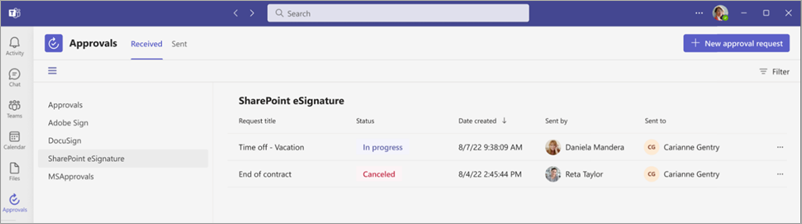
若要对文档进行签名,请选择“ 审阅”。
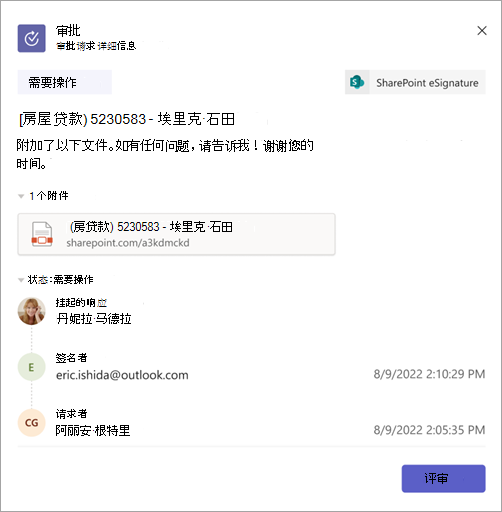
若要访问文档位置,请选择“ 打开文件位置”。
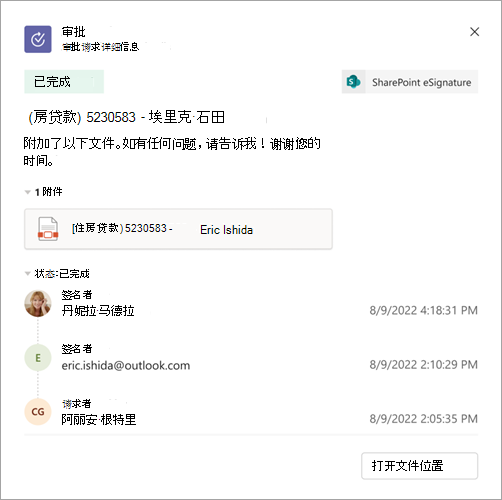
注意
作为收件人,只有源自租户或组织内的签名请求才会在 Microsoft Teams 的“审批”应用中可见。 仍可以通过电子邮件通知跟踪来自外部发件人的请求。
跟踪来自其他提供程序的请求
可以使用前面所述的类似步骤跟踪来自其他提供程序的请求。 如果这样,你将能够看到请求的状态并取消请求,此时将无法从“审批”应用访问已签名的文档位置。